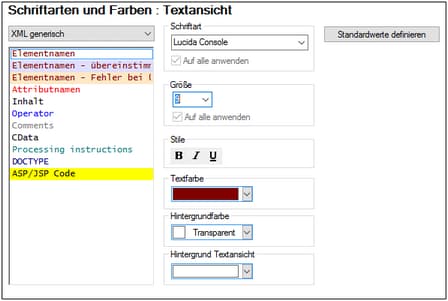Textansicht
Im Abschnitt Textansicht können Sie das Aussehen von Texttypen in verschiedenen Arten von Dokumenten für das aktuell aktive Design anpassen (siehe Abbildung unten und Liste der Dokumente im Abschnitt Dokumenttypen). So können Sie z.B. eine unterschiedliche Formatierung für die Anzeige von Element- und Attributnamen in XML-Dokumenten oder für die Anzeige von Schlüsselwörtern und Variablen in XQuery-Dokumenten definieren.
Anmerkung: Die Formatierung wird für das gerade aktive Design definiert. Um die Formatierung eines andere Designs zu konfigurieren, machen Sie dieses zum aktiven Design.
Dokumenttypen
Sie können in der Auswahlliste links oben im Dialogfeld einen bestimmten Dokumenttyp auswählen und anschließend die Formatierung der Textelemente dieses Dokumenttyps definieren.
Es können die Textelemente der folgenden Dokumenttypen formatiert werden:
•XML generisch
•XQuery
•CSS
•JSON
•C-Familie
•Python
•Markdown
•YAML
•XULE
•Verschiedenes
•Ausgabe
So nehmen Sie Anpassungen vor:
Um einzelne Textelementtypen eines bestimmten Dokumenttyps anzupassen, gehen Sie folgendermaßen vor:
1.Wählen Sie in der Auswahlliste links oben die Art des Dokuments aus, für das Sie Text anpassen möchten. Dabei werden die Textelementtypen für diesen Dokumenttyp im Kästchen unterhalb der Auswahlliste angezeigt. (In der Abbildung oben wurde als Dokumenttyp XML generisch ausgewählt.)
2.Wählen Sie den gewünschten Textelementtyp durch Anklicken aus. (In der Abbildung oben wurde Elementnamen ausgewählt.)
3.Definieren Sie mittels der Optionen im Bereich auf der rechten Seite die Schriftarteigenschaften des ausgewählten Textelementtyps. Über die Option Hintergrund Textansicht können Sie eine Hintergrundfarbe für die gesamte Textansicht auswählen.
Beachten Sie die folgenden Punkte:
•Für alle Textelementtypen eines bestimmten Dokumenttyps (z.B. eines generischen XML-Dokumenttyps) werden dieselbe Schriftart, dieselbe Größe und derselbe Stil verwendet. In einem Dokumenttyp können nur Textfarbe und Hintergrundfarbe einzelner Texttypen geändert werden. Dies aktiviert die Funktion "Syntaxfärbung".
•In der Kategorie XML generisch besteht der Texttyp Elementnamen aus drei Subtypen: (i) Elementnamen wird auf nicht ausgewählte Elementnamen angewendet; (ii) Elementnamen - übereinstimmende wird auf Elementnamen angewendet, die ausgewählt sind (Namen in denen sich der Cursor befindet) und bei denen der Name des Start-Tag mit dem des End-Tag übereinstimmt.; (i) Elementnamen - Fehler bei Übereinstimmung wird auf diejenigen Elementnamen angewendet, die ausgewählt sind, bei denen aber der Name des Start-Tag nicht mit dem des End-Tag übereinstimmt. Elementnamen, die gerade bearbeitet werden, werden daher je nachdem, ob der Name des Start-Tag mit dem des End-Tag übereinstimmt oder nicht, in einer unterschiedlichen Hintergrundfarbe markiert. Diese Markierungsfarben können durch Änderung der entsprechenden Hintergrundfarbe geändert werden. Die Markierung ist standardmäßig aktiviert und kann durch Deaktivieren der Option Elemente markieren im Dialogfeld Einstellungen für Textansicht deaktiviert werden.
•Die Einstellungen in der Kategorie "XULE" werden (i) auf das XULE-Dokument im Hauptfenster und (ii) die im Fenster "XULE" eingegebenen XULE-Regeln angewendet.
•In der Kategorie Verschiedenes: (i) Auswahl bezieht sich auf den aktuell ausgewählten Textinhalt; Auswahl -inaktiv bezieht sich auf andere Instanzen desselben Textinhalts im Text; (ii) Aktiven Marker suchen bezieht sich auf die aktuell ausgewählte Instanz eines Suchergebnisses, während sich Marker suchen auf andere (nicht aktive) Instanzen des Suchergebnisses bezieht; (iii) Debug/Aufruf-Marker bezieht sich auf den aktuell ausgewählten Schritt in einer Debug-Sitzung; (iv) Sichtbare Leerzeichen bezieht sich auf die Whitespace-Markierungen in einem Dokument. Die Whitespace-Markierungen in einem Dokument können durch Einschalten der Whitespace-Markierungen sichtbar gemacht werden. (v) Rückwärts-Mapping aktiv bezieht sich auf aktuell ausgewählten Inhalt in den drei mit dem Rückwärts-Mapping in Zusammenhang stehenden Dokumenten (XML—XSLT/XQuery—Ergebnis); Rückwärts-Mapping inaktiv bezieht sich auf rückgemappten Inhalt in den beiden anderen Dokumenten.
Standardwerte definieren
Über die Schaltfäche Standardwerte definieren können Sie Schriftarten auf die ursprünglichen Einstellungen zum Zeitpunkt der Installation zurücksetzen.
Speichern und Beenden
Nachdem Sie die Einstellungen vorgenommen haben, klicken Sie zum Abschluss auf OK.